移йҷӨ mixidj.delta-search.com
mixidj.delta-search.com移йҷӨжҢҮеҚ—
д»Җд№ҲжҳҜmixidj.delta-search.comпјҹ
д»Җд№ҲжҳҜ mixidj.delta-search.comпјҹ
Mixidj.delta-search.comпјҲд№ҹиў«з§°дёә Mixi DJ SearchпјүжҳҜе…¶дёӯдёҖдёӘиў«ж ҮзӯҫдёәжөҸи§ҲеҷЁеҠ«жҢҒиҖ…зҡ„жҗңзҙўеј•ж“ҺгҖӮйҖҡеёёе®ғ们дјҡеҠ«жҢҒзі»з»ҹ并жғіе°ҪеҠһжі•жҸҗй«ҳйў„и®ҫзҪ‘з«ҷзҡ„и®ҝе®ўж•°йҮҸгҖӮеҸҜд»ҘиҜҙе®ғз”ҡиҮіжҳҜдёҺ Delta Homes [delta-homes.com], Delta Search [Delta Search] е’Ң Mixi.dj-Virus [Mixi.dj virus] еҗҢдјҷзҡ„гҖӮдёҖж—ҰжӯӨжөҸи§ҲеҷЁеҠ«жҢҒиҖ…иҝӣе…Ҙзі»з»ҹпјҢе®ғдјҡжҡ—ең°йҮҢеҒҡеҮәдёҖдәӣдҝ®ж”№пјҢ并ејҖе§ӢйҮҚи·Ҝз”ұеҸ—е®іиҖ…зҡ„жөҸи§Ҳж—¶ж®өгҖӮиҰҒе°Ҹеҝғзҡ„жҳҜ mixidj.delta-search.com еҠ«жҢҒиҖ…дјҡиҪ»жҳ“ең°еҗ‘дҪ жҳҫзӨәе·Іиў«жӣҙж”№зҡ„жҗңзҙўз»“жһңпјҢдјҒеӣҫиҜұйӘ—дҪ еҺ»йҖ и®ҝдёҚжҳҺеҸҠеҸҜз–‘зҡ„зҪ‘з«ҷгҖӮжӯӨеӨ–пјҢдҪ д№ҹдјҡжіЁж„ҸеҲ°жӯӨжҗңзҙўзҪ‘з«ҷдјҡзӘҒ然еҮәзҺ°еңЁдҪ зҡ„дё»йЎөе’Ңй»ҳи®Өжҗңзҙўеј•ж“ҺгҖӮи®°дҪҸпјҢдёҚеҸҜеҝҪи§Ҷиҝҷдәӣзі»з»ҹжӣҙж”№пјҢеӣ дёәиҝҷжҳҜи®Ўз®—жңәе·Іиў«е…Ҙдҫөзҡ„дёҖдёӘеҫҲжҳҺжҳҫзҡ„иҝ№иұЎгҖӮжҲ‘们й«ҳеәҰе»әи®®дҪ дҪҝз”ЁжңҖж–°зүҲжң¬зҡ„еҸҚй—ҙи°ҚиҪҜ件жқҘжЈҖжҹҘдҪ зҡ„и®Ўз®—жңәпјҢ并е°Ҷ mixidj.delta-search.com йҮҚе®ҡеҗ‘з—…жҜ’д»Һзі»з»ҹдёӯ移йҷӨгҖӮжӯӨеӨ–пјҢдҪ еә”иҜҘйҒҝе…ҚдҪҝз”Ё mixidj.delta-search.com жқҘжҗңзҙўпјҢеӣ дёәе®ғеҸӘдјҡжҸҗдҫӣдҪ д»ҳиҙ№зҡ„жҗңзҙўз»“жһңпјҢеҜјиҮҙдҪ зҡ„и®Ўз®—жңәйҒӯеҸ—жӣҙдёҘйҮҚз—…жҜ’зҡ„жё—е…ҘгҖӮ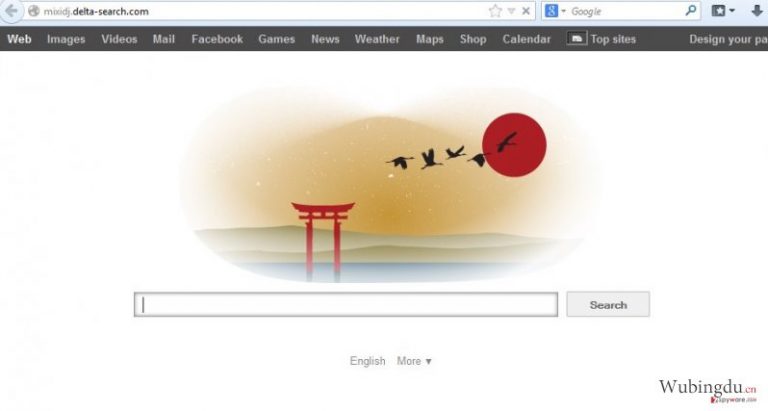
mixidj.delta-search.com еҰӮдҪ•еҠ«жҢҒжҲ‘зҡ„и®Ўз®—жңәпјҹ
жңүеҮ з§ҚдёҚеҗҢзҡ„ж–№жі•дҪ еҸҜд»Ҙе°ҶиҝҷдёӘжөҸи§ҲеҷЁеҠ«жҢҒиҖ…дёӢиҪҪеҲ°дҪ зҡ„и®Ўз®—жңәпјҢдёӢиҪҪеҗҺдҪ е°ұдјҡйқўеҜ№mixidj.delta-search.com йҮҚе®ҡеҗ‘еҸҠзұ»дјјй—®йўҳгҖӮдҪ еә”иҜҘжӢҘжңүзӣёе…ізҡ„зҹҘиҜҶпјҢжё…жҘҡзҹҘйҒ“жңүеҫҲеӨҡдёӢиҪҪзҪ‘з«ҷжӯЈеңЁжҺЁе№ҝе®ғгҖӮдҪ дёҚеә”иҜҘеҸ—йӘ—е°ҶжӯӨжҗңзҙўзҪ‘з«ҷе®үиЈ…еңЁдҪ зҡ„и®Ўз®—жңәдёҠпјҢеӣ дёәе®ғжүҖжҳҫзӨәзҡ„еҸҜиғҪжҳҜе·Іжӣҙж”№иҝҮзҡ„жҗңзҙўз»“жһңпјҢ并жңүеҸҜиғҪдјҡе°ҶдҪ йҮҚе®ҡеҗ‘еҲ°еҸҜз–‘зҡ„зҪ‘еҹҹгҖӮжӯӨеӨ–пјҢиҝҷдёӘйҡҗеҢҝеһғеңҫзЁӢеәҸд№ҹдјҡдёҺе…Қиҙ№иҪҜ件е’Ңе…ұдә«иҪҜ件绑е®ҡеңЁдёҖиө·дёӢиҪҪгҖӮеӣ жӯӨпјҢдҪ еә”иҜҘйҒҝе…ҚдҪҝз”Ё“еҝ«йҖҹ”гҖҒ“жҺЁиҚҗ”зӯүе®үиЈ…йҖүйЎ№гҖӮеҸҚд№ӢпјҢдҪ еә”иҜҘйҖүз”Ё“й«ҳзә§“жҲ–“иҮӘе®ҡд№ү”е®үиЈ…йҖү项并еҸ–ж¶ҲйўқеӨ–组件гҖӮеҰӮжһңиҝҷдёӘжөҸи§ҲеҷЁеҠ«жҢҒиҖ…иҝӣе…Ҙе…¶зӣ®ж Үи®Ўз®—жңәзі»з»ҹпјҢе®ғдјҡиҪ»жҳ“дҫөе…ҘдҪ зҡ„зҪ‘йЎөжөҸи§ҲеҷЁпјҢеҢ…жӢ¬ Mozilla FirefoxгҖҒGoogle Chrome е’Ң Internet ExplorerгҖӮжӯӨеӨ–пјҢе®ғд№ҹеҸҜиғҪдјҡеңЁжІЎжңүеҸ–еҫ—дҪ зҡ„и®ёеҸҜдёӢжӣҙж”№дҪ зҡ„дё»йЎөе’Ңй»ҳи®Өжҗңзҙўеј•ж“ҺпјҢ然еҗҺеңЁдҪ жөҸи§Ҳж—¶ејҖе§Ӣеҗ‘дҪ жҳҫзӨәе·Іиў«жӣҙж”№зҡ„жҗңзҙўз»“жһңгҖҒеј№еҮәејҸе№ҝе‘Ҡе’Ңзӣёдјјзҡ„еҶ…е®№гҖӮжңүи®ёеӨҡз”ЁжҲ·е·ІеҸ—йӘ—пјҢејҖе§ӢдҪҝз”ЁжӯӨжҗңзҙўзҪ‘з«ҷжқҘжҗңзҙўгҖӮ然иҖҢпјҢиҰҒжіЁж„Ҹзҡ„жҳҜmixidj.delta-search.com зҡ„жҗңзҙўз»“жһңеҸҜиғҪдёҺи°·жӯҢ (Google) жҸҗдҫӣзҡ„жңүеҮәе…ҘпјҢиҖҢдё”иҝҳеёҰжңүеҗ„з§Қзҡ„е•Ҷдёҡе№ҝе‘ҠгҖӮжҲ‘们дёҚе»әи®®дҪ дҪҝз”ЁжӯӨжҗңзҙўзҪ‘з«ҷжқҘжҗңзҙўгҖӮ
еҰӮдҪ•з§»йҷӨ mixidj.delta-search.com з—…жҜ’пјҹ
еҰӮжһңдҪ и®ӨдёәдҪ зҡ„и®Ўз®—жңәе·Іиў« mixidj.delta-search.com еҠ«жҢҒпјҢдҪ дёҚеә”иҜҘзӯүеҲ°е®ғжҳҫзӨәе·Іиў«жӣҙж”№иҝҮзҡ„жҗңзҙўз»“жһңд»ҘеҸҠйҮҚе®ҡеҗ‘еҲ°иҒ”зӣҹзҪ‘з«ҷж—¶жүҚйҮҮеҸ–иЎҢеҠЁгҖӮеңЁиҝҷз§Қжғ…еҶөдёӢпјҢдҪ еә”иҜҘ移йҷӨиҝҷдёӘжөҸи§ҲеҷЁеҠ«жҢҒиҖ…пјҢ并иҝ”еӣһдҪҝз”ЁдҪ еёёз”Ёзҡ„жҗңзҙўеј•ж“ҺеҰӮ GoogleгҖҒYahoo жҲ– BingгҖӮдҪ еҸҜд»ҘдҪҝз”ЁжңҖж–°зүҲжң¬зҡ„еҸҚй—ҙи°ҚиҪҜ件жқҘиҝҗиЎҢе®Ңж•ҙзҡ„зі»з»ҹжү«жҸҸпјҢжҲ–иҖ…жҢүз…§д»ҘдёӢзҡ„жүӢеҠЁжҢҮеҚ—жқҘж“ҚдҪңгҖӮеңЁдҪҝз”ЁжүӢеҠЁз§»йҷӨж–№жі•ж—¶пјҢиҜ·еҠЎеҝ…е°ҸеҝғпјҢзЎ®дҝқдҪ д»ҘжӯЈзЎ®зҡ„ж¬ЎеәҸжқҘжү§иЎҢжҜҸдёҖдёӘжӯҘйӘӨпјҒ
жӮЁеҸҜд»ҘеҖҹеҠ© қҘж¶ҲйҷӨз—…жҜ’йҖ жҲҗзҡ„жҚҹеқҸ е»әи®®дҪҝз”Ё SpyHunter 5Combo Cleaner е’Ң Malwarebytes жқҘжЈҖжөӢжүҖжңүдёҺйҡҗеҢҝеһғеңҫзЁӢеәҸеҸҠз—…жҜ’жңүе…ізҡ„ж–Ү件е’ҢжіЁеҶҢиЎЁйЎ№гҖӮ
жүӢеҠЁmixidj.delta-search.com移йҷӨжҢҮеҚ—
д»Һ Windows зі»з»ҹ移йҷӨ mixidj.delta-search.com
-
еҚ•еҮ»Start вҶ’ Control Panel вҶ’ Programs and Features (еҰӮжһңдҪ жҳҜWindows XPз”ЁжҲ·пјҢеҚ•еҮ»Add/Remove Programs)гҖӮ

-
еҰӮжһңдҪ жҳҜWindows 10 / Windows 8з”ЁжҲ·пјҢиҜ·еңЁеұҸ幕зҡ„е·ҰдёӢи§’еҚ•еҮ»йј ж ҮеҸій”®гҖӮдёҖж—ҰQuick Access Menuеұ•зӨәеҮәжқҘеҗҺпјҢ иҜ·йҖүControl PanelеҸҠUninstall a ProgramгҖӮ

-
еҚёиҪҪmixidj.delta-search.comеҸҠзӣёе…ізЁӢеәҸ
еңЁиҝҷйҮҢпјҢжҹҘзңӢmixidj.delta-search.comжҲ–е…¶д»–жңҖиҝ‘е®үиЈ…зҡ„еҸҜз–‘зЁӢеәҸгҖӮ -
е°Ҷе®ғ们еҚёиҪҪпјҢ然еҗҺеҚ•еҮ»OKд»Ҙдҝқеӯҳиҝҷдәӣжӣҙж”№гҖӮ

д»Һ Mac OS X зі»з»ҹ移йҷӨ mixidj.delta-search.com
-
еҰӮжһңдҪ еңЁдҪҝз”ЁзқҖ OS XпјҢ иҜ·зӮ№еҮ»еңЁеұҸ幕е·ҰдёҠи§’зҡ„ Go жҢүй’®пјҢ并йҖүжӢ© ApplicationsгҖӮ

-
зЁҚзӯүиҮідҪ зңӢеҲ° Applications ж–Ү件еӨ№пјҢжүҫеҮә mixidj.delta-search.com жҲ–е…¶д»–еҸҜз–‘зЁӢеәҸпјҢзҺ°еңЁиҜ·зӮ№еҮ»жҜҸдёӘжқЎзӣ®пјҢ并йҖүжӢ© Move to TrashгҖӮ

д»Һ Microsoft Edge 移йҷӨ mixidj.delta-search.com
йҮҚзҪ® Microsoft Edge и®ҫзҪ®пјҲж–№жі• 1пјүпјҡ
- еҗҜеҠЁ Microsoft Edge 然еҗҺзӮ№еҮ» More пјҲеұҸ幕еҸідёҠи§’зҡ„дёүдёӘзӮ№пјүгҖӮ
- зӮ№еҮ» Settings д»Ҙжү“ејҖжӣҙеӨҡйҖүйЎ№гҖӮ
-
еҪ“ Settings зӘ—еҸЈжҳҫзӨәеҗҺпјҢзӮ№еҮ» Clear browsing data йҖүйЎ№йҮҢзҡ„ Choose what to clear жҢүй’®гҖӮ

-
еңЁиҝҷйҮҢйҖүжӢ©жүҖжңүдҪ жғіз§»йҷӨзҡ„дёңиҘҝ然еҗҺзӮ№еҮ»ClearгҖӮ

-
зҺ°еңЁдҪ еҸҜд»ҘеҸій”®зӮ№еҮ» Start жҢүй’®пјҲWindows еҫҪж ҮпјүгҖӮеңЁиҝҷйҮҢпјҢйҖүжӢ© Task ManagerгҖӮ

- еҪ“еӨ„еңЁProcesses ж ҮзӯҫйЎөж—¶пјҢжҗңзҙў Microsoft EdgeгҖӮ
-
еҸій”®зӮ№еҮ»з„¶еҗҺйҖүжӢ© Go to details йҖүйЎ№гҖӮеҰӮжһңжІЎжңүзңӢеҲ° Go to details йҖүйЎ№пјҢиҜ·зӮ№еҮ» More details 然еҗҺйҮҚеӨҚдёҠдёҖдёӘжӯҘйӘӨгҖӮ


-
еҪ“ Details ж ҮзӯҫйЎөжҳҫзӨәж—¶пјҢиҜ·жүҫеҮәе…ЁйғЁеҗ«жңү Microsoft Edge еҗҚеӯ—зҡ„жқЎзӣ®пјҢеҸій”®зӮ№еҮ»жҜҸдёӘжқЎзӣ®з„¶еҗҺйҖүжӢ© End Task д»Ҙз»ҲжӯўиҝҷдәӣжқЎзӣ®гҖӮ

йҮҚзҪ® Microsoft Edge жөҸи§ҲеҷЁпјҲж–№жі• 2пјүпјҡ
еҰӮжһңж–№жі• 1 еҜ№дҪ жІЎеё®еҠ©пјҢдҪ еҝ…йЎ»дҪҝз”Ёй«ҳзә§ Edge йҮҚзҪ®ж–№жі•гҖӮ
- жіЁпјҡдҪҝз”ЁиҝҷдёӘж–№жі•д№ӢеүҚпјҢдҪ еҝ…йЎ»еӨҮд»ҪдҪ зҡ„ж•°жҚ®гҖӮ
- еңЁдҪ зҡ„и®Ўз®—жңәжүҫеҮәиҝҷдёӘж–Ү件еӨ№пјҡ
C:\Users\%username%\AppData\Local\Packages\Microsoft.MicrosoftEdge_8wekyb3d8bbwe. -
йҖүжӢ©жҜҸдёӘе·ІеӮЁеӯҳзҡ„жқЎзӣ®е№¶дҪҝз”Ёж»‘йј еҸій”®зӮ№еҮ»е®ғпјҢ然еҗҺйҖүжӢ© Delete йҖүйЎ№гҖӮ

- зӮ№еҮ» Start жҢүй’®пјҲWindows еҫҪж Үпјү然еҗҺеңЁ Search my stuff иЎҢиҫ“е…Ҙ window powerгҖӮ
-
еҸій”®зӮ№еҮ» Windows PowerShell жқЎзӣ®з„¶еҗҺйҖүжӢ© Run as administratorгҖӮ

- еҪ“ Administrator: Windows PowerShell зӘ—еҸЈжҳҫзӨәеҗҺпјҢеңЁ PS C:\WINDOWS\system32> д№ӢеҗҺзІҳиҙҙиҝҷдёӘе‘Ҫд»ӨиЎҢ然еҗҺжҢүдёӢиҫ“е…Ҙй”®пјҡ
Get-AppXPackage -AllUsers -Name Microsoft.MicrosoftEdge | Foreach {Add-AppxPackage -DisableDevelopmentMode -Register $($_.InstallLocation)\AppXManifest.xml -Verbose}
еҪ“иҝҷдәӣжӯҘйӘӨйғҪе®ҢжҲҗеҗҺпјҢ mixidj.delta-search.com е°ұеә”иҜҘе·Із»Ҹд»ҺдҪ зҡ„ Microsoft Edge жөҸи§ҲеҷЁз§»йҷӨдәҶгҖӮ
д»Һ Mozilla Firefox (FF) 移йҷӨ mixidj.delta-search.com
-
移йҷӨеҚұйҷ©зҡ„жү©еұ•
жү“ејҖMozilla FirefoxпјҢеҚ•еҮ»иҸңеҚ•еӣҫж ҮпјҲеҸідёҠи§’пјүпјҢ然еҗҺйҖүжӢ©Add-ons вҶ’ ExtensionsгҖӮ
-
еңЁиҝҷйҮҢпјҢиҜ·йҖүmixidj.delta-search.comе’Ңе…¶д»–еҸҜз–‘жҸ’件гҖӮ еҚ•еҮ»Removeд»ҘеҲ йҷӨиҝҷдәӣжқЎзӣ®гҖӮ

-
йҮҚзҪ®Mozilla Firefox
еҚ•еҮ»е·ҰдёҠи§’зҡ„FirefoxиҸңеҚ•пјҢ然еҗҺеҚ•еҮ»й—®еҸ·гҖӮеңЁиҝҷйҮҢпјҢиҜ·йҖүTroubleshooting InformationгҖӮ
-
зҺ°еңЁдҪ е°ҶзңӢеҲ°Reset Firefox to its default stateзҡ„дҝЎжҒҜпјҢд»ҘеҸҠReset Firefoxзҡ„жҢүй’®гҖӮ еҚ•еҮ»жӯӨжҢүй’®еӨҡж¬ЎпјҢд»Ҙе®ҢжҲҗmixidj.delta-search.comзҡ„移йҷӨгҖӮ

д»Һ Google Chrome 移йҷӨ mixidj.delta-search.com
-
еҲ йҷӨжҒ¶ж„ҸжҸ’件
жү“ејҖGoogle ChromeпјҢеҚ•еҮ»иҸңеҚ•еӣҫж ҮпјҲеҸідёҠи§’пјүпјҢ然еҗҺйҖүжӢ©Tools вҶ’ ExtensionsгҖӮ
-
еңЁиҝҷйҮҢпјҢиҜ·йҖүmixidj.delta-search.comеҸҠе…¶д»–жҒ¶ж„ҸжҸ’件пјҢ并йҖүжӢ©еһғеңҫжЎ¶еӣҫж Үд»ҘеҲ йҷӨиҝҷдәӣжқЎзӣ®гҖӮ

-
еҶҚж¬ЎеҚ•еҮ»иҸңеҚ•еӣҫж ҮпјҢ然еҗҺйҖүжӢ©еңЁSearchйҮҢзҡ„Settings вҶ’ Manage Search enginesгҖӮ

-
еҪ“еңЁSearch Engines...ж—¶пјҢ移йҷӨжҒ¶ж„ҸжҗңзҙўзҪ‘з«ҷпјҢдҪ еә”иҜҘеҸӘдҝқз•ҷи°·жӯҢ(Google)жҲ–дҪ зҡ„йҰ–йҖүзҪ‘еҹҹеҗҚз§°гҖӮ

-
йҮҚзҪ®Google Chrome
еҚ•еҮ»Google ChromeеҸідёҠи§’зҡ„иҸңеҚ•еӣҫж ҮпјҢ然еҗҺйҖүжӢ©SettingsгҖӮ -
еҗ‘дёӢж»ҡеҠЁеҲ°йЎөйқўжң«е°ҫпјҢ然еҗҺеҚ•еҮ»Reset browser settingsгҖӮ

-
еҚ•еҮ»Resetд»ҘзЎ®и®ӨжӯӨж“ҚдҪңпјҢд»Ҙе®ҢжҲҗmixidj.delta-search.comзҡ„移йҷӨгҖӮ

д»Һ Safari 移йҷӨ mixidj.delta-search.com
-
移йҷӨеҚұйҷ©зҡ„жү©еұ•
жү“ејҖ Safari зҪ‘йЎөжөҸи§ҲеҷЁпјҢ并зӮ№еҮ»еұҸ幕е·ҰдёҠи§’иҸңеҚ•йҮҢзҡ„ SafariгҖӮе®ҢжҲҗеҗҺпјҢиҜ·йҖүжӢ© PreferencesгҖӮ
-
еңЁиҝҷйҮҢпјҢйҖүжӢ© Extensions 并жүҫеҮә mixidj.delta-search.com жҲ–е…¶д»–еҸҜз–‘жқЎзӣ®гҖӮиҜ·зӮ№еҮ» Uninstall жҢүй’®д»Ҙе°Ҷе®ғ们移йҷӨгҖӮ

-
йҮҚзҪ®Safari
жү“ејҖ Safari жөҸи§ҲеҷЁе№¶зӮ№еҮ»еұҸ幕е·ҰдёҠи§’иҸңеҚ•йҖүйЎ№йҮҢзҡ„ SafariгҖӮеңЁиҝҷйҮҢпјҢиҜ·йҖүжӢ© Reset Safari...гҖӮ
-
зҺ°еңЁдҪ дјҡзңӢеҲ°дёҖдёӘеёғж»ЎдәҶйҮҚзҪ®йҖүйЎ№зҡ„иҜҰз»ҶеҜ№иҜқзӘ—еҸЈгҖӮжүҖжңүиҝҷдәӣйҖүйЎ№йҖҡеёёе·Іе…Ёиў«зӮ№йҖүпјҢдҪҶдҪ еҸҜд»ҘжҢҮе®ҡиҰҒйҮҚзҪ®е…¶дёӯе“ӘдёҖдәӣгҖӮиҜ·зӮ№еҮ» Reset жҢүй’®д»Ҙе®ҢжҲҗ mixidj.delta-search.com зҡ„移йҷӨиҝҮзЁӢгҖӮ

еңЁдҪ еҚёиҪҪиҝҷдёӘйҡҗеҢҝеһғеңҫзЁӢеәҸеҸҠдҝ®еӨҚдҪ зҡ„жҜҸдёҖдёӘзҪ‘йЎөжөҸи§ҲеҷЁеҗҺпјҢжҲ‘们е»әи®®дҪ дҪҝз”ЁжңүдҝЎиӘүзҡ„еҸҚй—ҙи°ҚиҪҜ件жқҘжү«жҸҸдҪ зҡ„и®Ўз®—жңәгҖӮиҝҷе°Ҷеё®дҪ ж‘Ҷи„ұmixidj.delta-search.com жіЁеҶҢиЎЁдҝЎжҒҜпјҢд№ҹе°ҶиҜҶеҲ«дҪ и®Ўз®—жңәдёҠзӣёе…ізҡ„еҜ„з”ҹиҷ«жҲ–жҪңеңЁзҡ„жҒ¶ж„ҸиҪҜ件ж„ҹжҹ“гҖӮ дҪ еҸҜд»ҘдҪҝз”ЁжҲ‘们дёҖжөҒзҡ„жҒ¶ж„ҸиҪҜ件移йҷӨиҪҜ件пјҡFortectIntegoпјҢSpyHunter 5Combo Cleaner жҲ–MalwarebytesгҖӮ
еҗ‘дҪ жҺЁиҚҗ
дёҚиҰҒи®©ж”ҝеәңзӣ‘и§ҶдҪ
ж”ҝеәңеңЁи·ҹиёӘз”ЁжҲ·ж•°жҚ®е’Ңзӣ‘и§Ҷе…¬ж°‘ж–№йқўеӯҳеңЁи®ёеӨҡй—®йўҳпјҢеӣ жӯӨдҪ еә”иҜҘиҖғиҷ‘еҲ°иҝҷдёҖзӮ№пјҢ并дәҶи§Јжңүе…іеҸҜз–‘дҝЎжҒҜ收йӣҶе®һи·өзҡ„жӣҙеӨҡдҝЎжҒҜгҖӮиҜ·еңЁдә’иҒ”зҪ‘дёҠе®Ңе…ЁеҢҝеҗҚд»ҘйҒҝе…Қд»»дҪ•дёҚеҝ…иҰҒзҡ„ж”ҝеәңи·ҹиёӘжҲ–зӣ‘и§ҶгҖӮ
дҪ еҸҜд»ҘйҖүжӢ©дёҚеҗҢзҡ„дҪҚзҪ®пјҢдёҠзҪ‘并и®ҝй—®жүҖйңҖзҡ„д»»дҪ•иө„ж–ҷпјҢиҖҢдёҚеҸ—еҲ°зү№ж®ҠеҶ…е®№зҡ„йҷҗеҲ¶гҖӮйҖҡиҝҮдҪҝз”Ё Private Internet Access VPN.пјҢдҪ еҸҜд»ҘиҪ»жқҫдә«еҸ—дә’иҒ”зҪ‘иҝһжҺҘпјҢ并且дёҚдјҡйҒӯеҲ°й»‘е®ўе…ҘдҫөгҖӮ
жҺ§еҲ¶ж”ҝеәңжҲ–д»»дҪ•е…¶д»–дёҚйңҖиҰҒж–№еҸҜд»Ҙи®ҝй—®зҡ„дҝЎжҒҜпјҢ并且еҸҜд»ҘеңЁдёҚиў«зӣ‘и§Ҷзҡ„жғ…еҶөдёӢеңЁзәҝжөҸи§ҲгҖӮеҚідҪҝдҪ 并没жңүеҸӮдёҺйқһжі•жҙ»еҠЁпјҢжҲ–иҖ…дҪ дҝЎд»»дҪ жүҖйҖүжӢ©зҡ„жңҚеҠЎе’Ңе№іеҸ°пјҢдҪ д№ҹиҰҒеҜ№иҮӘе·ұзҡ„е®үе…ЁжҖ§дҝқжҢҒжҖҖз–‘пјҢ并йҖҡиҝҮдҪҝз”Ё VPN жңҚеҠЎйҮҮеҸ–йў„йҳІжҺӘж–ҪгҖӮ
еӨҮд»Ҫж–Ү件д»ҘдҫҝеңЁиў«жҒ¶ж„ҸиҪҜ件攻еҮ»еҗҺеҸҜд»ҘдҪҝз”Ё
з”ұдәҺзҪ‘з»ңж„ҹжҹ“жҲ–иҮӘе·ұзҡ„й”ҷиҜҜиЎҢдёәпјҢи®Ўз®—жңәз”ЁжҲ·еҸҜиғҪдјҡйҒӯеҸ—еҗ„з§Қеҗ„ж ·зҡ„жҚҹеӨұгҖӮжҒ¶ж„ҸиҪҜ件йҖ жҲҗзҡ„иҪҜ件问йўҳпјҢжҲ–еҠ еҜҶеҜјиҮҙзҡ„зӣҙжҺҘж•°жҚ®дёўеӨұпјҢйғҪеҸҜиғҪдјҡеҜјиҮҙи®ҫеӨҮеҮәзҺ°й—®йўҳжҲ–ж°ёд№…жҚҹеқҸгҖӮеҰӮжһңдҪ жӢҘжңүйҖӮеҪ“зҡ„жңҖж–°еӨҮд»ҪпјҢйӮЈдҪ еҸҜд»ҘеңЁеҸ‘з”ҹжӯӨзұ»дәӢ件еҗҺиҪ»жқҫиҝҳеҺҹж•°жҚ®пјҢ继з»ӯе·ҘдҪңгҖӮ
еңЁи®ҫеӨҮдёҠиҝӣиЎҢд»»дҪ•жӣҙж”№еҗҺпјҢеҲӣе»әж–°зҡ„еӨҮд»Ҫжӣҙж–°йқһеёёйҮҚиҰҒпјҢиҝҷж ·дҪ е°ұеҸҜд»ҘеӣһеҲ°жҒ¶ж„ҸиҪҜ件жӣҙж”№д»»дҪ•еҶ…е®№жҲ–и®ҫеӨҮй—®йўҳеҜјиҮҙж•°жҚ®жҲ–жҖ§иғҪжҚҹеқҸж—¶зҡ„е·ҘдҪңзӮ№гҖӮиҜ·жҢҒз»ӯиҝҷз§ҚиЎҢдёәпјҢи®©ж–Ү件еӨҮд»ҪжҲҗдёәдҪ жҜҸеӨ©жҲ–жҜҸе‘Ёзҡ„д№ жғҜгҖӮ
еҪ“дҪ жӢҘжңүжҜҸдёӘйҮҚиҰҒж–ҮжЎЈжҲ–йЎ№зӣ®зҡ„е…ҲеүҚзүҲжң¬ж—¶пјҢдҪ е°ұдёҚдјҡж„ҹеҲ°жІ®дё§е’Ңеҙ©жәғпјҢеӣ дёәеҪ“жҒ¶ж„ҸиҪҜ件зӘҒ然еҮәзҺ°ж—¶пјҢе®ғе°ұиғҪжҙҫдёҠз”ЁеңәгҖӮиҜ·дҪҝз”Ё Data Recovery Pro иҝӣиЎҢзі»з»ҹиҝҳеҺҹгҖӮ




























